HitPaw Online Tools cung cấp khá nhiều tính năng chỉnh sửa cho định dạng video, âm thanh và hình ảnh.
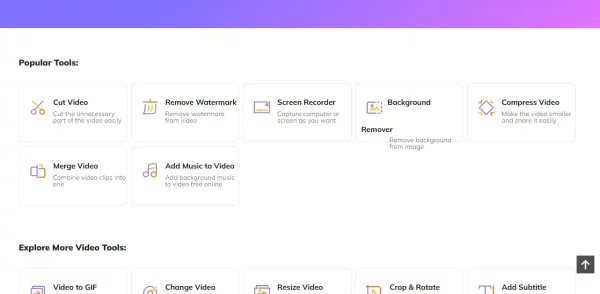
Bạn vào trang nhà HitPaw Online Tools sẽ thấy tất cả chúng, cụ thể:
– Cut Video: Xén bớt thời lượng hay lấy một phần trong video.
– Remove Watermark: Xóa bỏ watermark trên video.
– Screen Recorder: Quay video màn hình.
– Background Remover: Tách nền tự động cho hình ảnh.
– Compress Video: Giảm dung lượng video, không làm giảm chất lượng.
– Merge Video: Tạo video mới được ghép từ nhiều video.
– Add Music to Video: Thêm nhạc vào video.
– Video to GIF: Chuyển đổi video thành ảnh động GIF chỉ 1 click chuột.
– Change Video Speed: Thay đổi tốc độ phát của video.
– Resize Video: Tinh chỉnh kích thước video.
– Crop & Rotate: Cắt và xoay video.
– Add Subtitle: Thêm phụ đề vào video.
– Video Converter: Chuyển đổi video ra nhiều định dạng.
– Add Watermark: Thêm hình ảnh, logo, văn bản vào video.
– Dynamic Photo: Thêm hoạt ảnh cho video.
– Face Animator: Biến ảnh chân dung có khả năng chuyển động.
– Mute Video: Tắt tiếng video.
– Reverse Video: Tạo video với hiệu ứng tua ngược.
– Loop Video: Cài đặt số lần phát lặp cho video.
– Audio Converter: Chuyển đổi tệp âm thanh sang định dạng phổ biến.
– MP4 to MP3: Chuyển đổi video MP4 thành tệp âm thanh MP3.
– M4A to MP3: Chuyển đổi tệp âm thanh M4A thành MP3.
– WAV to MP3: Chuyển đổi tệp âm thanh WAV thành MP3.
– M4A to WAV: Chuyển đổi tệp âm thanh M4A thành WAV.
– Audio Compressor: Nén tập tin âm thanh.
– Audio Extractor: Lấy âm thanh bên trong video.
– Change Audio Volume: Tăng cường âm thanh hay làm giảm mức độ âm thanh.
– Change Audio Speed: Thay đổi tốc độ phát cho âm thanh.
– Cut Audio: Cắt bớt thời lượng phát của tập tin âm thanh.
– Merge Audio: Tạo tập tin âm thanh mới được ghép từ nhiều tệp âm thanh.
– Add Music to Audio: Chèn thêm nhạc nền vào tệp âm thanh.
– Image Converter: chuyển đổi file hình ảnh sang định dạng khác.
– GIF to JPG: Chuyển đổi ảnh GIF sang JPG.
– PNG to JPG: Chuyển đổi ảnh PNG sang JPG.
– BMP to JPG: Chuyển đổi ảnh BMP sang JPG.
Cách sử dụng các tính năng chỉnh sửa trên không có gì khó khăn, trong phạm vi bài viết thì không thể trình bày hết cho nên người viết giới thiệu vài tính năng nổi bật như.
Background Remove:
Bạn bấm vào để thực hiện tách nền ảnh tự động hay chỉnh sửa sau.
– Bấm Choose File để chọn tập tin ảnh trên thiết bị.
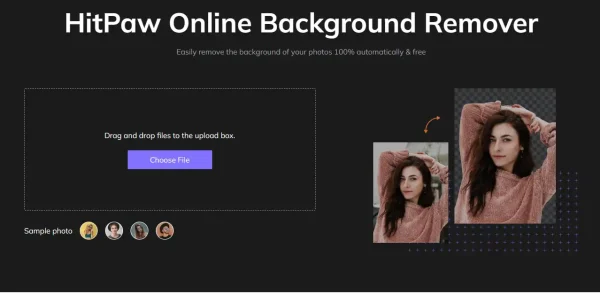
– Tải lên xong, bạn bấm Remove Background để thực hiện tách nền cho ảnh.

– Tách nền xong, bạn có thể tải ảnh về nếu hài lòng hoặc bấm Edit để chỉnh sửa.
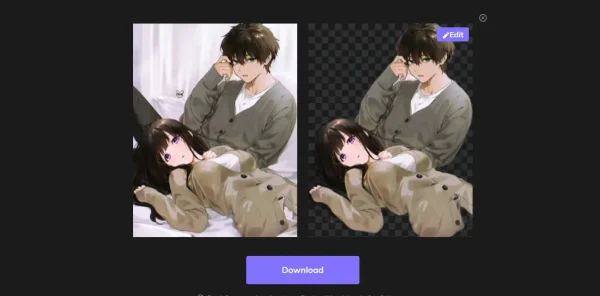
Compress video:
Bạn bấm vào để thực hiện giảm dung lượng cho tập tin video.
– Bấm Choose File để chọn tập tin video trên thiết bị.
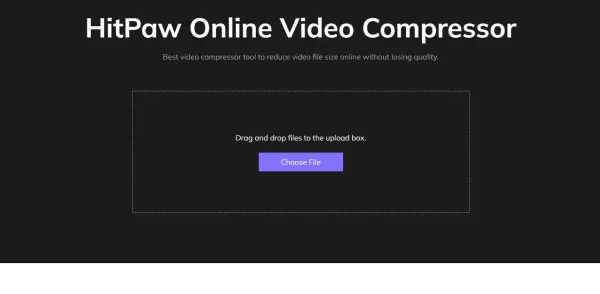
– Tiếp theo, bạn cài đặt chất lượng, số khung hình, độ phân giải, định dạng cho video đầu ra > bấm Compress.
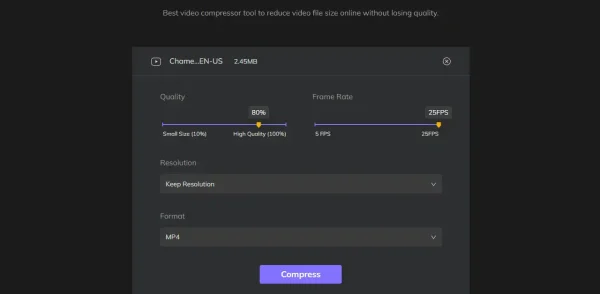
– Hoàn thành, bạn sẽ thấy dung lượng mới và bấm Download để tải thành qủa xuống.

Nếu muốn chỉnh sửa lại thì bấm Go Edit hay thực hiện nén video khác (Compress New).
Remove Watermark:
Tính năng này hoàn toàn không loại bỏ watermark trong video mà chỉ nhòe chi tiết, vùng nào đó bạn không muốn hiển thị trong toàn bộ thời lượng của video hay chỉ khoảng nào đó.
– Bạn bấm Remove Watermark Now.

– Bạn chọn tệp video trên máy hay trên web (link trực tiếp).

– Bạn sử dụng dấu chữ thập để bao quanh watermark hay hiện vật muốn che, bạn được phép tạo nhiều vùng che.
– Bạn chọn thời lượng xuất hiện của vùng che ở cạnh phải.

– Bạn có thể chụp ảnh màn hình video bằng biểu tượng camera.
– Hài lòng thì bấm Save để dịch vụ xử lý video.

Thực hiện xong, bạn có thể xem lại video, chỉnh sửa thêm (cắt, thay đổi tốc độ, thêm watermark,…) và tải về.
Screen Recorder:
Bạn bấm vào để thực hiện quay video màn hình kèm âm thanh hoặc bỏ qua.
– Đầu tiên, bạn chọn loại âm thanh muốn thu, không muốn thì chọn No audio > bấm Start Recording.

– Tiếp theo, bạn chọn màn hình muốn quay là toàn màn hình, cửa sổ ứng dụng hay tab trình duyệt > bấm Share.

– Quay xong, thì bấm nút stop.

– Sau đó, bạn có thể tải xuống, chuyển đổi ra ảnh động GIF hay cắt bớt thời lượng video.
Face Animator:
Tính năng độc đáo của dịch vụ, bạn có thể thổi hồn cho bức ảnh chân dung khi nó có thể chuyển động.
– Bạn bấm Upload a photo để chọn hình ảnh chân dung.

– Bạn chọn phần gương mặt > Confirm.

– Bạn nhập địa chỉ email, tên họ > bấm Synthesize Video để lấy mã xác thực 6 số và nhập vào pop-up.

Dịch vụ sẽ xử lý bức ảnh và gửi vào địa chỉ email lấy mã xác thực trong 20-30 phút.
Lưu ý: Người dùng miễn phí có một số giới hạn, chẳng hạn bạn chỉ được chọn file có dung lượng không quá 20 MB.
